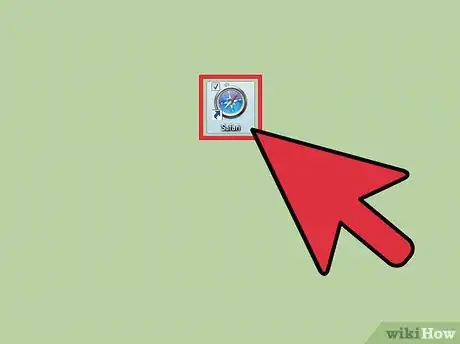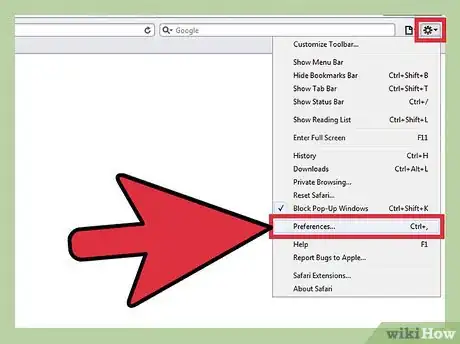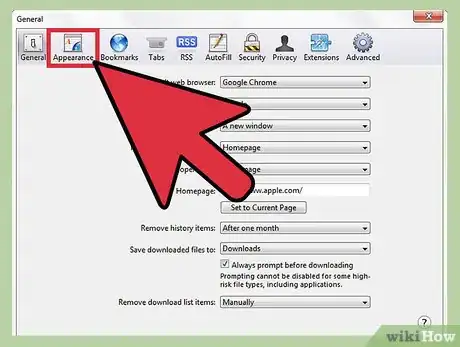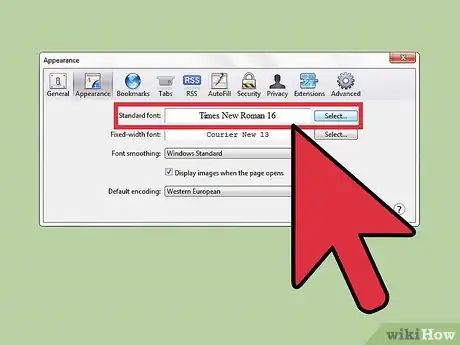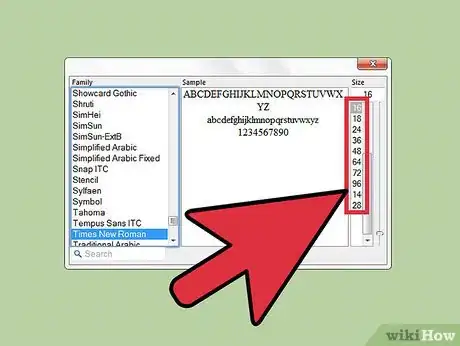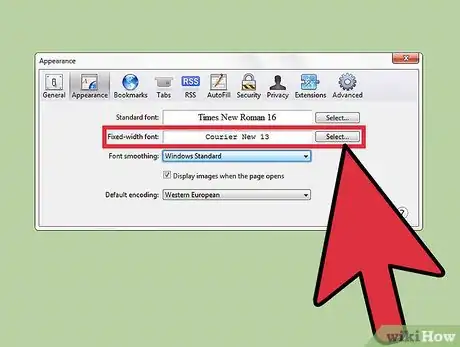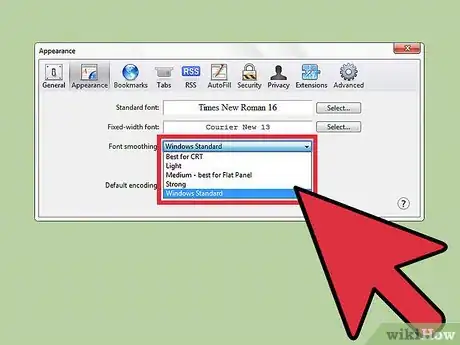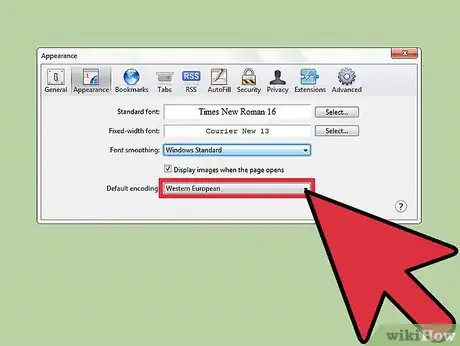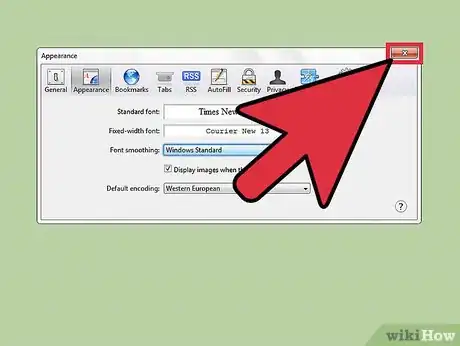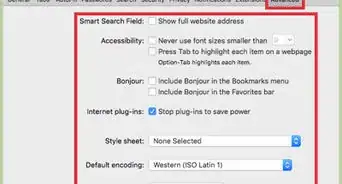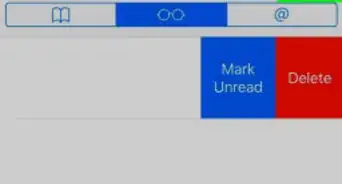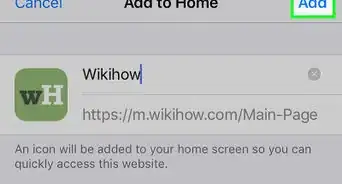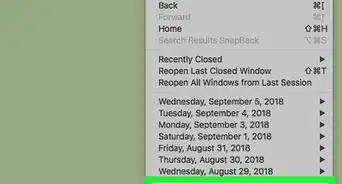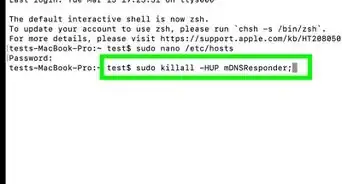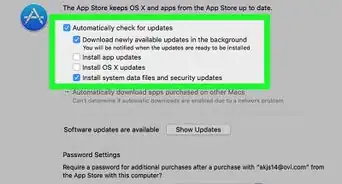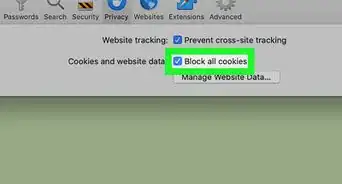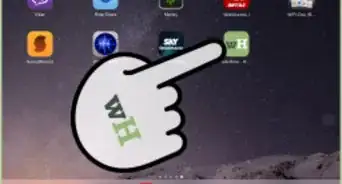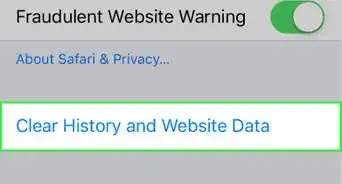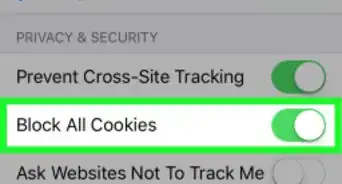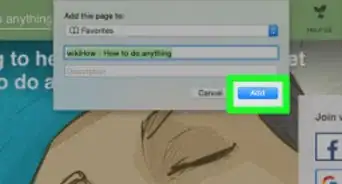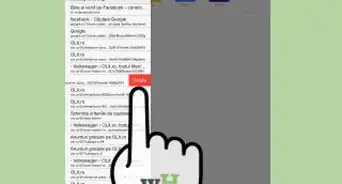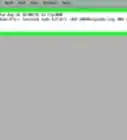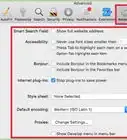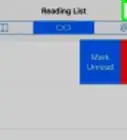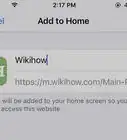X
wikiHow est un wiki, ce qui veut dire que de nombreux articles sont rédigés par plusieurs auteurs(es). Pour créer cet article, des auteur.e.s volontaires ont participé à l'édition et à l'amélioration.
Cet article a été consulté 11 280 fois.
Le navigateur Safari, qui a été conçu à l'origine pour fonctionner sous OS X, est maintenant disponible sur les PC et les appareils mobiles, pour le grand plaisir de millions d'utilisateurs des systèmes Windows et Android. Les fans de Safari apprécient particulièrement que l'apparence de l'interface du navigateur et l'affichage de son contenu soient entièrement personnalisables.
Étapes
Partie 1
Partie 1 sur 2:Accéder au panneau des réglages de l'affichage
Partie 1
-
1Lancez le navigateur Safari. Ouvrez une nouvelle fenêtre en cliquant sur l'icône qui représente Safari sur le bureau de votre ordinateur, dans le menu « Démarrer » ou dans la barre des tâches.
- L'icône représente une boussole ronde à fond bleu.
-
2Accédez à la fenêtre des « Préférences ». Dès que vous avez une fenêtre de Safari ouverte, cliquez sur l'icône en forme d'engrenage qui se trouve dans le coin supérieur droit. Un menu apparaît alors dans lequel vous devez sélectionner la ligne « Préférences... ».
-
3Accédez au panneau « Aspect ». Pour cela, cliquez sur l'onglet « Aspect » qui se trouve juste à droite de l'onglet « Général ». Dans le panneau « Aspect », vous disposez de plusieurs boutons et menus déroulants qui vous permettent de choisir précisément comment le texte des pages Web doit s'afficher.Publicité
Partie 2
Partie 2
-
1Changez la police des caractères. Le premier bouton du panneau « Aspect » vous permet de choisir la police dans laquelle va s'afficher le texte des pages Web que vous allez visiter en utilisant Safari. Par défaut, le texte s'affiche en « Times New Roman », mais il vous suffit de cliquer sur le bouton « Sélectionner... » qui se trouve à droite du champ « Police standard » pour afficher un menu déroulant qui propose plus d'une centaine d'autres polices. Vous n'avez que l'embarras du choix.
-
2Changez la taille de la police. En plus de changez la police de caractères, vous pouvez aussi choisir la taille de la police qui vous convient le mieux. Pour cela, cliquez sur une taille ou utilisez le curseur, tout à fait à droite de la fenêtre contenant la liste des polices standard. Dès que vous avez fait votre choix, cliquez sur la croix sur fond rouge pour fermer la fenêtre.
- Vous n'avez pas à valider votre sélection de police et taille de police, car votre choix est automatiquement pris en compte lorsque vous fermez la fenêtre.
-
3Changez la police à espacement fixe. Vous devez procédez de la même manière que pour la police standard. Une police à espacement fixe est un ensemble de caractères qui ont tous la même largeur. Pour choisir la police de ce type que vous souhaitez voir s'afficher dans Safari, vous devez cliquer sur le deuxième bouton dans le panneau « Aspect ».
-
4Modifiez le lissage de la police de caractères. Le lissage de la police détermine l'apparence des textes. C'est le standard Windows qui est appliqué par défaut dans Safari. Vous pouvez le changer en cliquant sur le premier menu déroulant dans le panneau « Aspect ». En général, vous disposez de 6 options.
- Si vous souhaitez que les caractères se fondent bien dans le décor, en ne ressortant pas trop, choisissez un mode de lissage qui harmonise les caractères avec l'arrière-plan sur lequel ils s'affichent.
- Si vous avez des difficultés pour lire le texte qui s'affiche dans les pages Web, vous pouvez ajuster le lissage pour faire ressortir les caractères par rapport à l'arrière-plan.
-
5Choisissez si les images doivent s'afficher automatiquement ou pas. Pour cela, il vous suffit de cocher ou décocher la case « Afficher les images à l'ouverture de la page ». Si vous craignez de télécharger un virus en allant sur certains sites Web, il est préférable que vous décochiez la case pour empêcher le téléchargement des images. En décochant cette case, vous pouvez aussi accélérer le chargement des pages Web.
-
6Réglez l'encodage par défaut. Vous devez choisir l'encodage des caractères en fonction de la région dans laquelle vous vivez, et donc en fonction de la langue que vous parlez. Le réglage par défaut, Unicode UTF-8, permet d'afficher tous les alphabets et ensembles de signes, et vous pouvez donc le laisser inchangé. Si néanmoins vous décidez d'appliquer l'encodage « Europe de l'Ouest », car vous ne visitez que des sites Web écrits en langues latines et anglo-saxonnes, vous devez le sélectionner dans le deuxième menu déroulant du panneau « Aspect ».
-
7Fermez la fenêtre des préférences. Dès que vous avez effectué tous les réglages qui vous permettent d'obtenir l'affichage texte qui vous convient, vous devez fermer la fenêtre « Préférences » en cliquant sur la croix blanche sur fond rouge. Vos réglages sont alors automatiquement sauvegardés.Publicité
À propos de ce wikiHow
Publicité